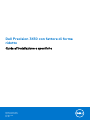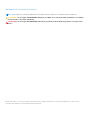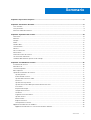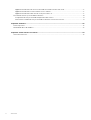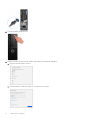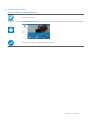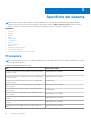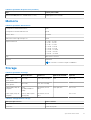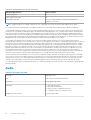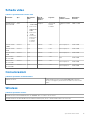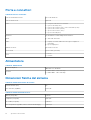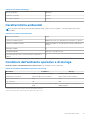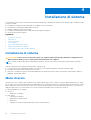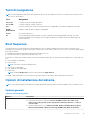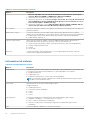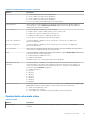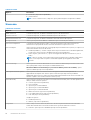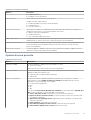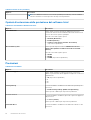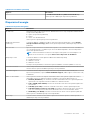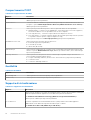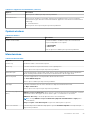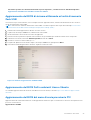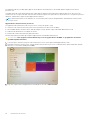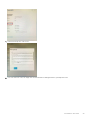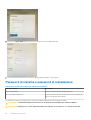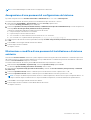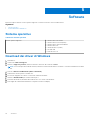Dell Precision 3430 Small Form Factor Manuale del proprietario
- Tipo
- Manuale del proprietario

Dell Precision 3430 con fattore di forma
ridotto
Guida all'installazione e specifiche
Modello normativo: D11S
Tipo normativo: D11S004
December 2020
Rev. A01

Messaggi di N.B., Attenzione e Avvertenza
N.B.: un messaggio N.B. (Nota Bene) indica informazioni importanti che contribuiscono a migliorare l'utilizzo del prodotto.
ATTENZIONE: un messaggio di ATTENZIONE evidenzia la possibilità che si verifichi un danno all'hardware o una perdita
di dati ed indica come evitare il problema.
AVVERTENZA: un messaggio di AVVERTENZA evidenzia un potenziale rischio di danni alla proprietà, lesioni personali o
morte.
© 2018-2020 Dell Inc. o sue società controllate. Tutti i diritti riservati. Dell, EMC e altri marchi sono marchi commerciali di Dell Inc. o di sue società
controllate. Altri marchi possono essere marchi dei rispettivi proprietari.

Capitolo 1: Impostare il computer..................................................................................................... 5
Capitolo 2: Panoramica del telaio......................................................................................................8
Vista anteriore........................................................................................................................................................................8
Vista posteriore......................................................................................................................................................................9
Etichetta Codice di matricola...............................................................................................................................................9
Capitolo 3: Specifiche del sistema...................................................................................................10
Processore............................................................................................................................................................................ 10
Memoria................................................................................................................................................................................. 11
Storage...................................................................................................................................................................................11
Audio...................................................................................................................................................................................... 12
Scheda video.........................................................................................................................................................................13
Comunicazioni.......................................................................................................................................................................13
Wireless................................................................................................................................................................................. 13
Porte e connettori................................................................................................................................................................14
Alimentatore..........................................................................................................................................................................14
Dimensioni fisiche del sistema.............................................................................................................................................14
Caratteristiche ambientali................................................................................................................................................... 15
Condizioni dell'ambiente operativo e di storage...............................................................................................................15
Capitolo 4: Installazione di sistema..................................................................................................16
Installazione di sistema........................................................................................................................................................ 16
Menu di avvio........................................................................................................................................................................16
Tasti di navigazione..............................................................................................................................................................17
Boot Sequence..................................................................................................................................................................... 17
Opzioni di installazione del sistema.................................................................................................................................... 17
Opzioni generali...............................................................................................................................................................17
Informazioni di sistema.................................................................................................................................................. 18
Opzioni della schermata video...................................................................................................................................... 19
Sicurezza........................................................................................................................................................................ 20
Opzioni di avvio protetto............................................................................................................................................... 21
Opzioni di estensione della protezione del software Intel.........................................................................................22
Prestazioni...................................................................................................................................................................... 22
Risparmio di energia...................................................................................................................................................... 23
Comportamento POST................................................................................................................................................. 24
Gestibilità........................................................................................................................................................................ 24
Supporto di virtualizzazione......................................................................................................................................... 24
Opzioni wireless............................................................................................................................................................. 25
Manutenzione................................................................................................................................................................ 25
Registri di sistema..........................................................................................................................................................26
Configurazione avanzata.............................................................................................................................................. 26
Aggiornamento del BIOS in Windows............................................................................................................................... 26
Aggiornamento del BIOS su sistemi con BitLocker abilitato.................................................................................... 26
Sommario
Sommario 3

Aggiornamento del BIOS di sistema utilizzando un'unità di memoria flash USB................................................... 27
Aggiornamento del BIOS Dell in ambienti Linux e Ubuntu........................................................................................27
Aggiornamento del BIOS dal menu di avvio provvisorio F12.................................................................................... 27
Password di sistema e password di installazione............................................................................................................ 30
Assegnazione di una password di configurazione del sistema..................................................................................31
Eliminazione o modifica di una password di installazione e di sistema esistente....................................................31
Capitolo 5: Software..................................................................................................................... 32
Sistema operativo................................................................................................................................................................32
Download dei driver di Windows........................................................................................................................................32
Capitolo 6: Come ottenere assistenza............................................................................................. 33
Come contattare Dell..........................................................................................................................................................33
4 Sommario

Impostare il computer
1. Collegare la tastiera e il mouse.
2. Connettersi alla rete tramite un cavo o connettersi a una rete wireless.
3. Collegare lo schermo.
N.B.:
Se il computer è stato ordinato completo di scheda grafica dedicata, la porta HDMI e quella del display sul retro del
computer sono coperte. collegare lo schermo alla scheda grafica separata.
4. Collegare il cavo di alimentazione.
1
Impostare il computer 5

5. Premere il pulsante di alimentazione.
6. Seguire le istruzioni visualizzate sullo schermo per completare l'installazione di Windows:
a. Effettuare la connessione a una rete.
b. Effettuare l'accesso all'account Microsoft o creare un nuovo account.
6
Impostare il computer

7. Individuare le applicazioni di Dell.
Tabella 1. Individuare le applicazioni di Dell
Registrare il computer
Guida e Supporto tecnico Dell
SupportAssist: controllo e aggiornamento del computer
Impostare il computer 7

Panoramica del telaio
Argomenti:
• Vista anteriore
•
Vista posteriore
• Etichetta Codice di matricola
Vista anteriore
1. Unità ottica 2. Pulsante di alimentazione
3. Indicatore di attività dell'unità 4. Slot per scheda SD
5. Porta per cuffie con microfono 6. porta USB 2.0 con PowerShare
7. Porta USB 2.0 8. Porta USB 3.1 Gen 2 Type-C con PowerShare
9. Porta USB 3.1 Gen 1
2
8 Panoramica del telaio

Vista posteriore
1. Porta con linea in uscita 2. Porta per tastiera PS/2
3. Porta seriale 4. Porta per mouse PS/2
5. DisplayPort/HDMI 2.0/VGA/USB Type-C Alt-Mode (opzionale) 6. DisplayPort * 2
7. Etichetta Numero di servizio 8. Porte USB 3.1 Gen 1
9. Porte USB 2.0 (supportano SmartPower On) 10. Porta di rete RJ45
11. Slot delle schede di espansione 12. Connettore del cavo di alimentazione
13. Indicatore di diagnostica dell'alimentatore 14. Dispositivo di sblocco
15. Connettori dell'antenna esterna (2, opzionali) 16. Slot per cavo di protezione Kensington
17. Anello del lucchetto
Etichetta Codice di matricola
Panoramica del telaio
9

Specifiche del sistema
N.B.: Le offerte variano da paese a paese. Le seguenti specifiche sono esclusivamente quelle richieste dalla legge per spedire il
computer. Per ulteriori informazioni sulla configurazione del computer, andare su Guida e supporto tecnico sul proprio sistema
operativo Windows e selezionare l'opzione che consente di visualizzare le informazioni relative al computer in uso.
Argomenti:
• Processore
• Memoria
• Storage
• Audio
• Scheda video
• Comunicazioni
• Wireless
• Porte e connettori
• Alimentatore
• Dimensioni fisiche del sistema
• Caratteristiche ambientali
• Condizioni dell'ambiente operativo e di storage
Processore
N.B.:
I numeri del processore non sono indicativi delle prestazioni. La disponibilità del processore è soggetta a modifiche e può variare
in base alla regione o al paese.
Tabella 2. Specifiche del processore
Tipo Scheda grafica UMA
Processore Intel Xeon E E-2174G (quad-core HT, 8 MB di cache,
3,8 Ghz, 4,7 GHz)
Scheda grafica Intel UHD 630
Processore Intel Xeon E E-2146G (hexa-core HT, 12 MB di cache,
3,5 GHz, 4,5 Ghz)
Scheda grafica Intel UHD 630
Processore Intel Xeon E E-2136 (hexa-core HT, 12 MB di cache,
3,3 Ghz, 4,5 Ghz)
Non disponibile
Processore Intel Xeon E E-2124G (quad-core, 8 MB di cache, 3,4
GHz, 4,5 Ghz)
Scheda grafica Intel UHD 630
Processore Intel Xeon E E-2124 (quad-core, 8 MB di cache, 3,4
GHz, 4,5 Ghz)
Non disponibile
Processore Intel Core i7-8700 (hexa-core, 12 MB di cache, 3,2
GHz, 4,6 Ghz )
Scheda grafica Intel UHD 630
Processore Intel Core i5-8600 (hexa-core, 9 MB di cache, 3,1 GHz,
4,3 Ghz)
Scheda grafica Intel UHD 630
Processore Intel Core i5-8500 (hexa-core, 9 MB di cache, 3 GHz,
4,1 Ghz)
Scheda grafica Intel UHD 630
Processore Intel Core i3-8100 (quad-core, 6 MB di cache, 3,6
GHz )
Scheda grafica Intel UHD 630
3
10 Specifiche del sistema

Tabella 2. Specifiche del processore (continua)
Tipo Scheda grafica UMA
Intel Gold G5400 (dual-core, 4 MB di cache, 3,7 GHz)
Scheda grafica Intel UHD 630
Memoria
Tabella 3. Specifiche della memoria
Configurazione minima della memoria 4 GB
Configurazione massima della memoria 64 GB
Numero di slot 4 UDIMM
Memoria massima supportata per slot 16 GB
Opzioni di memoria
● 4 GB - 1 x 4 GB
● 8 GB - 1 x 8 GB
● 8 GB - 2 x 4 GB
● 16 GB - 2 x 8 GB
● 16 GB - 4 x 4 GB
● 32 GB - 2 x 16 GB
● 32 GB - 4 x 8 GB
● 64 GB - 4 x 16 GB
Tipo Memoria ECC/non ECC
Velocità 2.666 MHz
N.B.: Pentium e i3 verranno eseguiti a 2.400 MHz
Storage
Tabella 4. Specifiche di storage
Tipo Fattore di forma Interfaccia Opzione di sicurezza Capacità
1 unità a stato solido
(SSD) NVMe
M.2 2280 PCIe 4, fino a 32 Gb/s SED Fino a 1 TB
1 unità a stato solido
(SSD) Optane
M.2 2230 PCIe, fino a 32 Gbps
32 GB
2 dischi rigidi (HDD) da
2,5 pollici
Circa
(2,760x3,959x0,374
pollici)
SATA AHCI, fino a 6
Gb/s
SED, Opal, FIPS Fino a 4 TB
1 disco rigido (HDD) da
3,5 pollici
Circa (2,760 x 3,959 x
0,276 pollici)
SATA AHCI, fino a 6
Gb/s
Fino a 4 TB
Tabella 5. Configurazioni di storage
Unità principale/di avvio Fattore di forma
1 unità M.2 NA
1 unità M.2 1 unità da 2,5 pollici
Specifiche del sistema 11

Tabella 5. Configurazioni di storage (continua)
Unità principale/di avvio Fattore di forma
1 unità da 2,5 pollici NA
1 disco rigido da 2,5 pollici NA
1 unità disco ottico slim CAC/PIV - Common Access Card/Personal Identification
Verification - CAC/PIV
N.B.: Supporta RAID 0 e 1 con doppio HDD da 2,5". Non è disponibile con la memoria Optane (disponibile da agosto 2019).
Per ottenere prestazioni ottimali quando si configurano le unità come volume RAID, Dell consiglia di usare modelli di unità identici.
I volumi RAID 0 (striping, prestazioni) offrono prestazioni maggiori quando le unità sono associate poiché i dati vengono divi su più unità:
le operazioni I/O con dimensioni di blocchi superiori alle dimensioni di striping divideranno l'I/O e saranno limitate in base all'unità più lenta.
Per le operazioni di I/O in RAID 0 con dimensioni dei blocchi inferiori a quelle di striping, sarà l'unità di destinazione dell'operazione di I/O
a determinare le prestazioni, cosa che aumenta la variabilità e risulta in latenze non costanti. Questa variabilità è particolarmente evidente
per le operazioni di scrittura e può essere problematica per le applicazioni con sensibilità elevata alla latenza. Un simile esempio può essere
un'applicazione che esegue migliaia di scritture casuali al secondo con dimensioni di blocco molto ridotte.
I volumi RAID 1 (mirroring, protezione dei dati) offrono prestazioni superiori quanod le unità sono associate poiché viene eseguito il
mirroring dei dati su più unità: tutte le operazioni di I/O devono essere eseguite in modo identico su entrambe le unità, pertanto le variazioni
nelle prestazioni con modelli diversi risultano nel completamento delle operazioni di I/O alla velocità massima dell'unità più lenta. Sebbene
non si presenti in questo caso il problema della latenza variabile nelle operazioni di I/O casuali di piccole dimensioni riscontrato con RAID
0 su unità eterogenee, c'è comunque un impatto elevato poiché l'unità con prestazioni maggiori è limitata per tutti i tipi di I/O. Uno dei
peggiori esempi di prestazioni limitate è l'uso di I/O senza buffer. Per garantire che le scritture siano effettuate completamente su aree
non volatili del volume RAID, l'I/O senza buffer ignora la cache (ad esempio usando il bit Force Unit Access nel protocollo NVMe) e
l'operazione di I/O non verrà completata fino a quando tutte le unità nel volume RAID non avranno completato la richiesta di commit dei
dati. Questo tipo di operazioni di I/O annulla completamente tutti i vantaggi di un'unità a prestazioni più elevate nel volume.
Prestare attenzione a far corrispondere non solo il fornitore, la capacità e la classe dell'unità, ma anche il modello specifico. Le unità dello
stesso fornitore, con la stessa capacità e anche la stessa classe possono avere caratteristiche prestazionali molto diverse per certi tipi di
operazioni di I/O. Pertanto, la corrispondenza dei modelli assicura che i volumi RAID siano composti da un arrya omogeneo di unità che
offriranno tutti i vantaggi di un volume RAID senza le penalità aggiuntive dovute alle prestazioni minori di una o più unità nel volume.
Se si usa RAID per due unità non identiche (ad esemio M.2 + unità da 2,5 pollici), le prestazioni avranno una velocità pari a quella dell'unità
più lenta nell'array.
Audio
Tabella 6. Specifiche dell'audio
Controller Realtek ALC3234
Tipo Audio a quattro canali ad alta definizione
Altoparlanti Due altoparlanti direzionali
Interfaccia
● Jack audio universale
● Altoparlanti di alta qualità
● Microfoni array con riduzione del rumore
● Combinazione microfono/auricolari stereo
Amplificatore stereo interno 2 W (RMS) per canale
12 Specifiche del sistema

Scheda video
Tabella 7. Specifiche della scheda video
Controller Tipo Dipendenza
CPU
Tipo di
memoria
grafica
Capacità Supporto
schermo esterno
Risoluzione
massima
Scheda grafica
Intel UHD 630
UMA
● Intel Core i3
- 8300/8100
● Intel Core i5
-
8600/8500/
8400
● Intel Core i7
- 8700
● Processore
Intel Xeon E
E-2174G/
E-2146G/
E-2124G
Integrato
Memoria di
sistema
condivisa
DisplayPort/HDMI
1.4
4.096 x 2.304
NVIDIA Quadro
P1000
Discreta N/D GDDR5 4 GB
mDP/DisplayPort 5120 x 2880
NVIDIA Quadro
P620
Discreta N/D GDDR5 2 GB
mDP/DisplayPort 5120 x 2880
NVIDIA Quadro
P400
Discreta N/D GDDR5 2 GB
mDP/DisplayPort 5120 x 2880
AMD Radeon
Pro WX4100
Discreta N/D GDDR5 4 GB
mDP 5120 x 2880
AMD Radeon
Pro WX3100
Discreta N/D GDDR5 4 GB
mDP/DisplayPort 5120 x 2880
AMD Radeon
Pro WX2100
Discreta N/D GDDR5 2 GB
mDP/DisplayPort 5120 x 2880
Comunicazioni
Tabella 8. Specifiche di comunicazione
Adattatore di rete Scheda integrata Intel i219-LM 10/100/1000 Mb/s Ethernet
(RJ-45 ) con supporto per Intel Remote Wake UP, PXE e frame
Jumbo.
Wireless
Tabella 9. Specifiche wireless
Scheda wireless Intel Dual Band Wireless-AC 9560 802.11AC 2 x 2 Wi-Fi + BT 5 LE M.2
Scheda Qualcomm QCA61x4A 802.11ac MU-MIMO Dual Band (2x2) Wi-Fi + scheda wireless Bluetooth 4.2 LE M.2
Specifiche del sistema 13

Porte e connettori
Tabella 10. Porte e connettori
Lettore di schede di memoria Lettore di schede SD
Lettore schede smart Opzionale
USB
● Una porta USB 2.0 con PowerShare
● 1 porta USB 2.0 (fronte)
● 1 porta USB 3.1 Gen 2 Type-C con PowerShare (fronte)
● 1 porta USB 3.1 Gen 1 (fronte)
● 4 porte USB 3.1 Gen 1 (retro)
● 2 porte USB 2.0 (retro)
Sicurezza Slot del lucchetto Noble Wedge/anello lucchetto
Audio
● Jack audio universale
Video
● DisplayPort/HDMI 2.0b/VGA/USB Type-C DisplayPort
(opzionale)
● 2 porte DisplayPort
Adattatore di rete Un connettore RJ-45
Porta seriale 1 porta seriale (opzionale)
PS/2
● Mouse
● Tastiera
Alimentatore
Tabella 11. Alimentatore
Tensione d'ingresso
100–240 V c.a., 50–60 Hz
Potenza
● 200 W 100 V - 240 V Full range
● 260 W 100 V - 240 V Full range
Dimensioni fisiche del sistema
Tabella 12. Dimensioni fisiche del sistema
Volume del telaio (litri) 7,8
Peso del telaio (kg/libbre) 11,57/5,26
Tabella 13. Dimensioni dello chassis
Altezza (cm/pollici) 11,42/29
Larghezza (cm/pollici) 3,65/9,26
Profondità (cm/pollici) 11,50/29,2
Peso di spedizione (kg/libbre, incluso materiale di imballaggio) 15,09/6,86
14 Specifiche del sistema

Tabella 14. Parametri imballaggio
Altezza (cm/pollici) 10,38/26,4
Larghezza (cm/pollici) 19,2/48,7
Profondità (cm/pollici) 15,5/39,4
Caratteristiche ambientali
N.B.: Per ulteriori dettagli sulle caratteristiche ambientali di Dell, visitare la sezione a riguardo. Controllare il proprio paese per la
disponibilità.
Tabella 15. Caratteristiche ambientali
Alimentatore efficiente Interni
Certificazione 80 Plus Bronze 200 W EPA Bronze (non disponibile in Nord America o in Brasile)
Certificazione 80 Plus Platinum 200 W (disponibile solo in Nord America e Brasile) e 260 W EPA
Platinum
Imballaggio riciclabile Sì
Packaging MultiPack Opzionale, solo negli Stati Uniti
Conforme a Energy Star 6.1 o versione successiva (Windows e
Ubuntu)
Sì
Condizioni dell'ambiente operativo e di storage
Livello di sostanze contaminanti trasmesse per via aerea: G1 come definito da ISA-S71.04-1985
Tabella 16. Condizioni dell'ambiente operativo e di storage
Descrizione In funzione Storage
Intervallo di temperatura Da 0 °C a 35 °C (da 32 °F a 95 °F) Da -40 °C a 65 °C (da -40°F a 149 °F)
Umidità relativa (massima) Dal 10% al 90% (senza condensa) dal 5% al 95% (senza condensa)
Vibrazione (massima)
*
0,66 1,30
Urto (massimo): 110 160
Altitudine (massima): Da -15,2 m a 3.048 m (da 4,64 piedi a 10000
piedi)
Da -15,2 m a 10.668 m (da 4,64 piedi a
35.065,61 piedi)
* Misurata utilizzando uno spettro a vibrazione casuale che simula l'ambiente dell'utente.
† Misurato utilizzando un impulso semisinusoidale di 2 ms quando il disco rigido è in uso.
Specifiche del sistema
15

Installazione di sistema
La configurazione del sistema consente di gestire l'hardware del desktop e specificare le opzioni a livello del BIOS. Dalla configurazione del
sistema, è possibile:
● Modificare le configurazioni di NVRAM dopo aver aggiunto o rimosso hardware
●
Visualizzare la configurazione dell'hardware di sistema
● Abilitare o disabilitare i dispositivi integrati
● Configurare i limiti delle prestazioni e della gestione del risparmio energetico
● Gestire la sicurezza del computer
Argomenti:
• Installazione di sistema
• Menu di avvio
• Tasti di navigazione
• Boot Sequence
• Opzioni di installazione del sistema
• Aggiornamento del BIOS in Windows
• Password di sistema e password di installazione
Installazione di sistema
ATTENZIONE:
A meno che non si sia utenti esperti, non cambiare le impostazioni nel programma di configurazione del
BIOS. Alcune modifiche possono compromettere il funzionamento del computer.
N.B.: Prima di modificare il programma di installazione del BIOS, annotare le informazioni sulla relativa schermata per riferimento
futuro.
Utilizzare il programma di configurazione del BIOS per i seguenti scopi:
● Trovare le informazioni sull'hardware installato sul computer, come la quantità di RAM e le dimensioni del disco rigido.
● Modificare le informazioni di configurazione del sistema.
● Impostare o modificare un'opzione selezionabile dall'utente, ad esempio la password utente, il tipo di disco rigido installato, abilitare o
disabilitare le periferiche di base.
Menu di avvio
Premere il tasto <F12> quando viene visualizzato il logo Dell per aprire il menu di avvio singolo con l'elenco delle periferiche di avvio valide
per il sistema. Questo menu include anche le opzioni di diagnostica e configurazione del BIOS. I dispositivi elencati nel menu di avvio variano
in base ai dispositivi di avvio presenti sul sistema. Questo menu è utile per eseguire l'avvio da un determinato dispositivo o per attivare la
diagnostica del sistema. L'uso del menu di avvio non causa variazioni nell'ordine di avvio memorizzato nel BIOS.
Le opzioni disponibili sono le seguenti:
● UEFI Boot:
○ Windows Boot Manager
● Altre opzioni:
○ Configurazione del BIOS
○ Aggiornamento del BIOS flash
○ Diagnostica
○ Change Boot Mode Settings (Modifica impostazioni modalità di avvio)
4
16 Installazione di sistema

Tasti di navigazione
N.B.: Per la maggior parte delle opzioni di configurazione del sistema, le modifiche effettuate sono registrate ma non hanno effetto
fino al riavvio del computer.
Tasti Navigazione
Freccia SU Consente di tornare al campo precedente.
Freccia GIÙ Consente di passare al campo successivo.
Invio Permette di selezionare un valore nel campo prescelto (se applicabile) o di seguire il collegamento nel campo.
BARRA
SPAZIATRICE
Espande o riduce un elenco a discesa, se applicabile.
Scheda Porta all'area successiva.
Esc Passare alla pagina precedente finché non viene visualizzata la schermata principale. Premendo ESC nella
schermata principale viene visualizzato un messaggio che chiede se si desidera salvare le modifiche prima di
riavviare il sistema.
Boot Sequence
La sequenza di avvio consente di ignorare l'ordine del dispositivo di avvio definito dalle impostazioni del sistema e di eseguire l'avvio
direttamente su un dispositivo specifico (ad esempio: un'unità ottica o disco rigido). Durante il POST (Power-on Self Test), quando appare
il logo Dell, è possibile:
● Accedere al programma di installazione del sistema premendo il tasto F2
● Attivare il menu di avvio temporaneo premendo il tasto F12.
Il menu di avvio temporaneo visualizza i dispositivi da cui è possibile procedere all'avvio, inclusa l'opzione di diagnostica. Le opzioni di avvio
sono:
● Unità estraibile (se disponibile)
● Unità STXXXX
N.B.: XXXX denota il numero dell'unità SATA.
● Unità ottica (se disponibile)
● Disco rigido SATA (se disponibile)
● Diagnostica
N.B.: Scegliendo Diagnostica, verrà mostrata la schermata SupportAssist.
Lo schermo della sequenza di avvio mostra inoltre le opzioni per l'accesso allo schermo della configurazione del sistema.
Opzioni di installazione del sistema
N.B.: A seconda del computer e dei dispositivi installati, gli elementi elencati in questa sezione potrebbero essere visualizzati o meno.
Opzioni generali
Tabella 17. Informazioni generali
Opzione Descrizione
Informazioni di sistema Visualizza le informazioni seguenti:
● Informazioni sul sistema: visualizza la versione del BIOS, il numero di servizio, il tag
dell'asset, il tag di proprietà, la data di proprietà, la data di produzione e il codice di
servizio rapido.
● Informazioni di memoria: mostra Memory Installed, Memory Available, Memory Speed,
Memory Channels Mode, Memory Technology, DIMM 1 Size (Memoria installata,
Installazione di sistema 17

Tabella 17. Informazioni generali (continua)
Opzione Descrizione
Memoria disponibile, Velocità di memoria, Modalità canali di memoria, Tecnologia di
memoria, Dimensioni DIMM 1) e DIMM 2 Size (Dimensione DIMM 2).
● Informazioni PCI: mostra Slot1, Slot2, Slot3_M.2, Slot4_M.2
● Informazioni processore: mostra Processor Type, Core Count, Processor ID, Current Clock
Speed, Minimum Clock Speed, Maximum Clock Speed, Processor L2 Cache, Processor
L3 Cache, HT Capable e 64-Bit Technology.
● Informazioni sul dispositivo: mostra SATA-0, SATA 1, M.2 PCIe SSD-0, LOM MAC Address,
Video Controller, Audio Controller, Wi-Fi Device e Bluetooth Device
Boot Sequence Consente di specificare l'ordine in cui il computer tenta di rilevare un sistema operativo dai dispositivi
specificati nell'elenco.
Advanced Boot Options Consente di selezionare l'opzione Enable Legacy Option ROMs (Abilita ROM opzione legacy),
quando è attiva la modalità di avvio UEFI. Questa opzione è selezionata per impostazione predefinita.
● Enable Legacy Option ROMs (Abilita le ROM opzione legacy) (impostazione predefinita)
● Enable Attempt Legacy Boot
UEFI Boot Path Security Questa opzione consente di stabilire se il sistema debba richiedere all'utente di immettere la
password di amministratore all'avvio di un percorso di avvio UEFI dal menu F12.
● Always, Except Internal HDD (Sempre, tranne per l'HDD interno) (impostazione predefinita)
● Sempre, tranne HDD&PXE interno
● Sempre
● Never (Mai)
Date/Time Consente di regolare le impostazioni di data e ora. Le modifiche apportate alla data e all'ora di
sistema vengono applicate immediatamente.
.
Informazioni di sistema
Tabella 18. Configurazione del sistema
Opzione Descrizione
Integrated NIC Consente di controllare i vari controller LAN sulla scheda: L'opzione per abilitare lo stack di rete UEFI
non è selezionata per impostazione predefinita. Le opzioni disponibili sono le seguenti:
● Disabled (Disattivato)
● Enabled (Attivato)
● Enabled w/PXE (Attivato con PXE) (impostazione predefinita)
N.B.: A seconda del computer e dei dispositivi installati, gli elementi elencati in questa sezione
potrebbero essere visualizzati o meno.
Porta seriale Determina il modo in cui la porta seriale integrata opera.
Scegliere un'opzione:
● Disabled (Disattivato)
● COM1 (impostazione predefinita)
● COM2
● COM3
● COM4
SATA Operation Consente di configurare la modalità operativa del controller del disco rigido integrato.
● Disabilitato (Disabilitato) = i controller SATA sono nascosti
● AHCI = SATA è configurata per modalità AHCI
● RAID ON = l'unità SATA è configurata per supportare la modalità RAID (impostazione
predefinita)
Unità Consente di abilitare o disabilitare le varie unità sulla scheda:
18 Installazione di sistema

Tabella 18. Configurazione del sistema (continua)
Opzione Descrizione
● SATA-0 (abilitato per impostazione predefinita)
● SATA-2 (abilitato per impostazione predefinita)
● SATA-3 (abilitato per impostazione predefinita)
● SATA-4 (abilitato per impostazione predefinita)
● M.2 PCIe SSD-0 (opzione abilitata impostazione predefinita)
Smart Reporting Questo campo controlla se durante l'avvio del sistema siano riportati errori del disco rigido per
le unità integrate. L'opzione Enable Custom Mode (Abilita creazione di rapporti intelligente) è
disabilitata per impostazione predefinita.
USB Configuration Consente di abilitare o disabilitare il controller USB per:
● Enable USB Boot Support (Abilita supporto di avvio tramite USB)
● Enable Front USB Ports (Abilita porte USB anteriori)
● Enable Rear Triple USB Ports (Abilita porte triple USB)
Tutte le opzioni sono abilitate per impostazione predefinita.
Front USB Configuration Consente di abilitare o disabilitare le porte USB anteriori. Tutte le porte sono abilitate per
impostazione predefinita.
Rear USB Configuration Consente di abilitare o disabilitare le porte USB posteriori. Tutte le porte sono abilitate per
impostazione predefinita.
USB PowerShare Questa opzione consente di caricare i dispositivi esterni, come i telefoni cellulari, lettore di musica.
Questa opzione è disabilitata per impostazione predefinita.
Audio Consente di abilitare o disabilitare il controller audio integrato. L'opzione Enable Audio (Abilita audio)
è selezionata per impostazione predefinita.
● Enable Microphone (Abilita microfono)
● Enable Internal Speaker
Entrambe le opzioni sono selezionate per impostazione predefinita.
Manutenzione del filtro
antipolvere
Consente di abilitare o disabilitare i messaggi del BIOS per la manutenzione del filtro antipolvere
opzionale installato nel computer. Il BIOS genererà un promemoria al preavvio per la pulizia o la
sostituzione del filtro antipolvere in base all'intervallo impostato. Per impostazione predefinita è
selezionata l'opzione Disabled (Disabilitata).
● Disabled (Disattivato)
● 15 giorni
● 30 giorni
● 60 giorni
● 90 giorni
● 120 giorni
● 150 giorni
● 180 giorni
Miscellaneous Devices Consente di abilitare o disabilitare vari dispositivi su scheda: L'opzione Enable Secure Digital (SD)
Card (Abilita scheda SD (Secure Digital)) è selezionata per impostazione predefinita.
● Enable Secure Digital (SD) Card
● Secure Digital (SD) Card Boot
● Secure Digital (SD) Card Read-Only Mode (Modalità sola lettura scheda SD)
Opzioni della schermata video
Tabella 19. Video
Opzione Descrizione
Primary Display Consente di selezionare la visualizzazione principale quando nel sistema sono disponibili più
controller.
Installazione di sistema 19

Tabella 19. Video
Opzione Descrizione
● Automatico (impostazione predefinita)
● Grafica Intel HD
N.B.: Se non si seleziona Auto, il dispositivo per la grafica integrata sarà presente e abilitato.
Sicurezza
Tabella 20. Sicurezza
Opzione Descrizione
Admin Password Consente di impostare, modificare ed eliminare la password amministratore.
System Password Consente di impostare, modificare ed eliminare la password di sistema.
Internal HDD-0 Password Consente di impostare, modificare ed eliminare l'unità HDD interna del computer.
Strong Password Questa opzione permette di abilitare o disabilitare le password sicure per il sistema.
Password Configuration Consente di controllare il numero minimo o massimo di caratteri concessi per una password
amministrativa e per quella di sistema. L'intervallo di caratteri è compreso tra 4 e 32.
Password Bypass Questa opzione consente di ignorare i messaggi per la password del sistema (di avvio) e la password
HDD interna durante un riavvio del sistema.
● Disabled (Disabilitato): verranno sempre chieste le password del sistema e dei dischi rigidi interni,
se impostate. Questa opzione è disabilitata per impostazione predefinita.
● Reboot Bypass (Ignora al riavvio) - Ignora i messaggi relativi alla password al riavvio (avvio a
caldo).
N.B.: All'avvio a freddo, verrà sempre chiesta la password del sistema e del disco rigido interno.
Inoltre, verrà sempre chiesta la password dei dischi rigidi di ogni alloggiamento dei moduli
presenti.
Password Change Questa opzione consente di determinare se sono concesse modifiche alle password di sistema e del
disco rigido quando è impostata una password dell'amministratore.
Allow Non-Admin Password Changes (Consenti modifiche password non admin): questa
opzione è abilitata per impostazione predefinita.
UEFI Capsule Firmware Updates Questa opzione verifica se il sistema consente di aggiornare il BIOS tramite pacchetti di
aggiornamento di capsule UEFI. Questa opzione è selezionata per impostazione predefinita.
Disabilitando questa opzione, vengono bloccati gli aggiornamenti del BIOS da servizi come Microsoft
Windows Update e Linux Vendor Firmware Service (LVFS).
TPM 2.0 Security Questa opzione consente di controllare se il Trusted Platform Module (TPM - Modulo di piattaforma
fidata) è visibile al sistema operativo.
● TPM On (impostazione predefinita)
● Clear (Cancella)
● Ignora PPI per i comandi abilitati
● Ignora PPI per i comandi disabilitati
● Ignora PPI per i comandi cancellati
● Abilita attestazione (impostazione predefinita)
● Tasto Abilita archiviazione (impostazione predefinita)
● SHA-256 (impostazione predefinita)
Scegliere un'opzione:
● Disabled (Disattivato)
● Abilitato (impostazione predefinita)
Computrace Questo campo consente di attivare,disattivare o disattivare permanentemente l'interfaccia del
modulo BIOS del Absolute Persistence Module Service opzionale di Absolute Software.
● Aactivate: questa opzione è disabilitata per impostazione predefinita.
20 Installazione di sistema
La pagina sta caricando ...
La pagina sta caricando ...
La pagina sta caricando ...
La pagina sta caricando ...
La pagina sta caricando ...
La pagina sta caricando ...
La pagina sta caricando ...
La pagina sta caricando ...
La pagina sta caricando ...
La pagina sta caricando ...
La pagina sta caricando ...
La pagina sta caricando ...
La pagina sta caricando ...
-
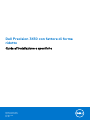 1
1
-
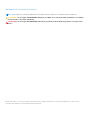 2
2
-
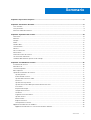 3
3
-
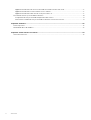 4
4
-
 5
5
-
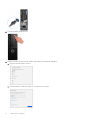 6
6
-
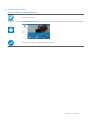 7
7
-
 8
8
-
 9
9
-
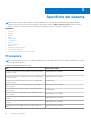 10
10
-
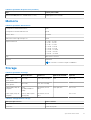 11
11
-
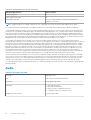 12
12
-
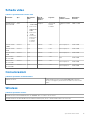 13
13
-
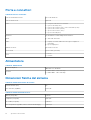 14
14
-
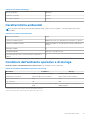 15
15
-
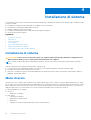 16
16
-
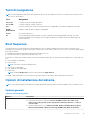 17
17
-
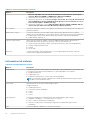 18
18
-
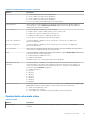 19
19
-
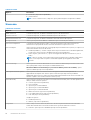 20
20
-
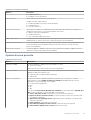 21
21
-
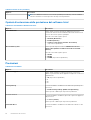 22
22
-
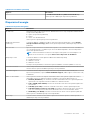 23
23
-
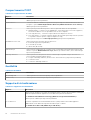 24
24
-
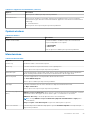 25
25
-
 26
26
-
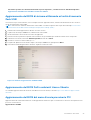 27
27
-
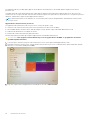 28
28
-
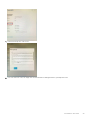 29
29
-
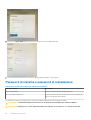 30
30
-
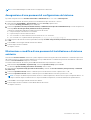 31
31
-
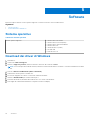 32
32
-
 33
33
Dell Precision 3430 Small Form Factor Manuale del proprietario
- Tipo
- Manuale del proprietario
Documenti correlati
-
Dell Precision 3431 Manuale del proprietario
-
Dell Precision 3430 Small Form Factor Manuale del proprietario
-
Dell Precision 7740 Manuale del proprietario
-
Dell Precision 7540 Manuale del proprietario
-
Dell Precision 3630 Tower Manuale del proprietario
-
Dell Precision 3630 Tower Manuale del proprietario
-
Dell OptiPlex 7070 Manuale del proprietario
-
Dell Precision 3430 Small Form Factor Guida Rapida